Vous souhaitez insérer des tampons dans vos documents PDF ? Un tampon est un type d’annotation qui transmet efficacement votre intention concernant le document. Ces logiciels PDF Stamp Creator vous permettent de mettre un tampon dans vos documents PDF comme Confidentiel, Approuvé, Rejeté, Modifié, Version finale, Brouillon, et beaucoup plus. Vous pouvez même ajouter des tampons personnalisés au PDF à l’aide de ces logiciels.
Logiciel gratuit de création de tampons PDF
Cet article répertorie les 4 meilleurs logiciels gratuits qui vous permettent d’ajouter des tampons à vos PDF. Ceux-ci sont:
- Adobe Acrobat Reader DC
- Lecteur Foxit
- Visionneuse PDF-XChange
- Générateur PDFTK
Vérifions-les.
1]Adobe Acrobat Reader DC
Adobe Acrobat Reader DC est un lecteur PDF populaire qui vous permet également d’annoter des PDF. Il dispose de nombreux outils pour annoter les PDF, dont l’un comprend un outil d’estampage PDF. Vous pouvez ajouter quelques Standard, Dynamique, et Signez ici timbres à votre fichier PDF. Il vous offre également une fonctionnalité pour ajouter un tampon personnalisé à partir d’un autre document PDF.
Pour insérer un tampon au format PDF, accédez à son Outils onglet > Timbre et ouvrez un document PDF que vous souhaitez tamponner.
Ensuite, vous pouvez ajouter l’un des tampons donnés dans le document avec le nom, le titre, etc. Il vous permet de personnaliser les propriétés du tampon, y compris la couleur et l’opacité. Enfin, enregistrez le PDF modifié en allant dans le menu Fichier> option Enregistrer.
2]Lecteur Foxit
Foxit Reader est également une visionneuse de PDF qui vous permet d’ajouter différents types de commentaires au PDF, par exemple des tampons, des légendes, une zone de texte, etc. Il vous permet d’ajouter à la fois des tampons couramment utilisés et des tampons personnalisés. Vous pouvez créer un tampon à partir de zéro en important un document PDF.
La méthode pour insérer un tampon dans un PDF est assez simple. Vous devez d’abord ouvrir le document, puis accéder à la Commentaire languette. Vous y obtiendrez un Timbre caractéristique; utilisez simplement le tampon que vous souhaitez ajouter au PDF, puis enregistrez les modifications apportées au document.
Il s’agit d’un logiciel gratuit de création de tampons PDF assez fluide et facile à utiliser.
3]Visionneuse PDF-XChange
Une autre Le logiciel gratuit pour ajouter des tampons à votre PDF est PDF-XChange Viewer. Il s’agit d’un visualiseur PDF qui a beaucoup de commentaires et d’autres outils. Vous obtenez des préréglages de tampon que vous pouvez utiliser pour tamponner un PDF. Certains des timbres que vous obtenez sont Brouillon, Expérimental, Approuvé, Vendu et Top Secret.
Vous pouvez ouvrir un PDF et accéder à la Outils menu où un sous-menu Outils de commentaire et d’annotation est présent. Dans ce sous-menu, vous obtenez un Outil Tampon option; sélectionnez le tampon souhaité, puis ajoutez-le sur le PDF à n’importe quel endroit.
Plus tard, vous pouvez enregistrer le PDF tamponné en cliquant sur CTRL+S raccourci clavier ou Fichier > Enregistrer option.
4]Générateur PDFTK
PDFTK Builder est un gratuit et open source Logiciel gratuit PDF qui vous permet de tamponner un fichier PDF. Cependant, contrairement à d’autres logiciels, il ne fournit pas vous tampons prédéfinis. Vous ne pouvez ajouter un tampon au PDF qu’à partir d’un autre fichier PDF existant. Pour cela, rendez-vous sur Arrière-plan/Cachet/Numéro section et sélectionnez la Timbre bouton radio. Ensuite, sélectionnez le document PDF source, choisissez tampon (fichier PDF) et appuyez sur Enregistrer sous bouton pour enregistrer la sortie.
Voici quelques-uns des meilleurs logiciels de création de tampons PDF que vous pouvez utiliser pour ajouter des tampons aux documents PDF.







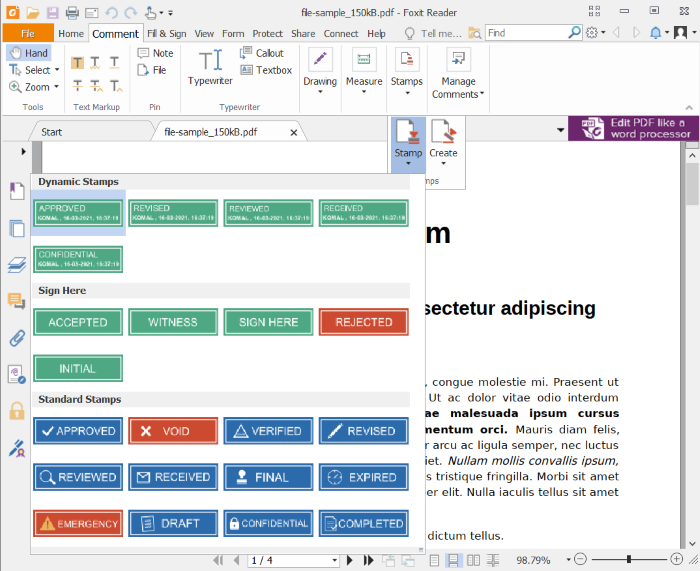
![[2023] 6 façons de copier / coller du texte brut sans formatage](https://media.techtribune.net/uploads/2021/03/5-Ways-to-Copy-Paste-Plain-Text-Without-Formatting-on-Your-Computer-shutterstock-website-238x178.jpg)







blaise.kalala
Blaise